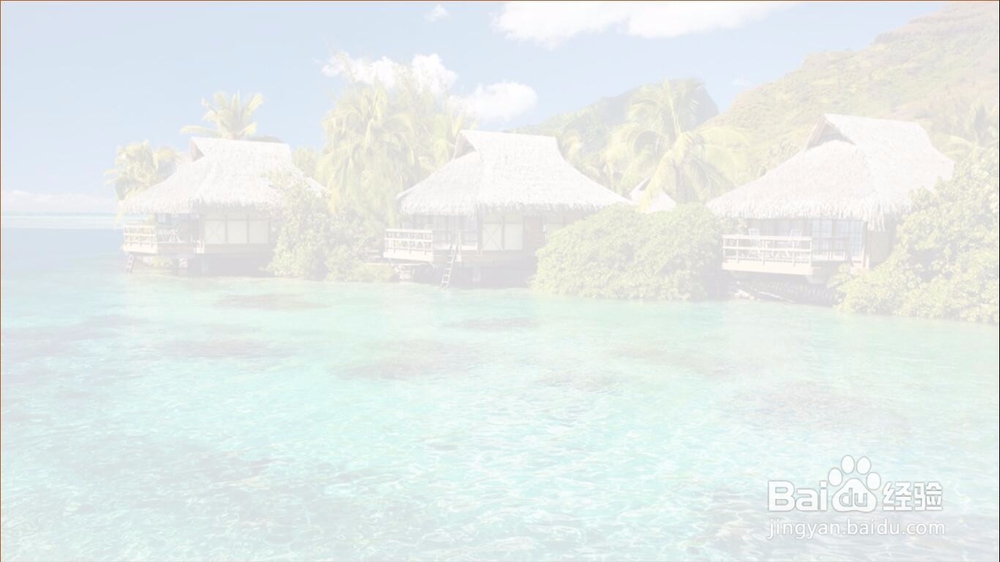PPT中如何调整图片的透明度
1、打开PPT,点击“插入”-“图片”;

2、插入一张自己喜欢的图片;
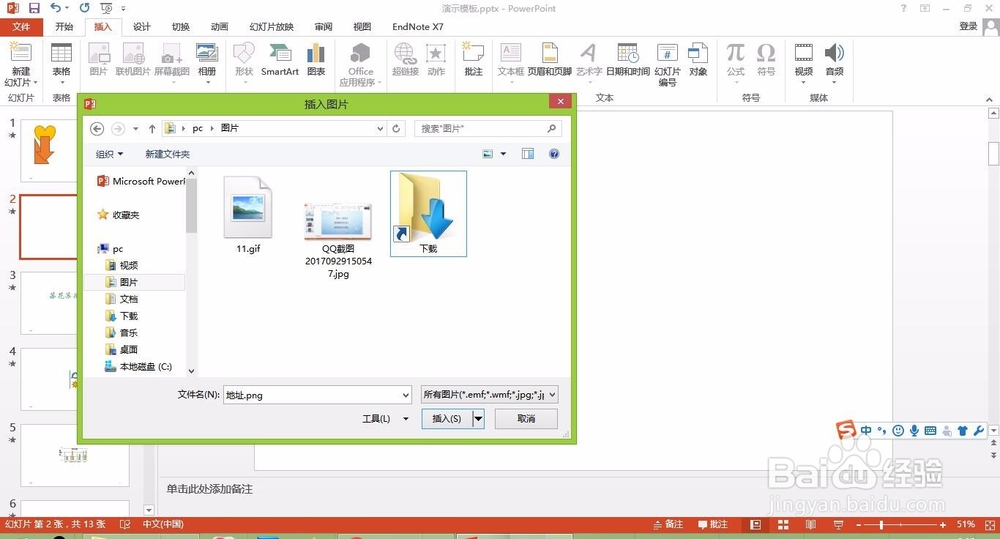
3、假设插入这样一张图片,要调节它的透明度;

4、点击“插入”-“性状”;
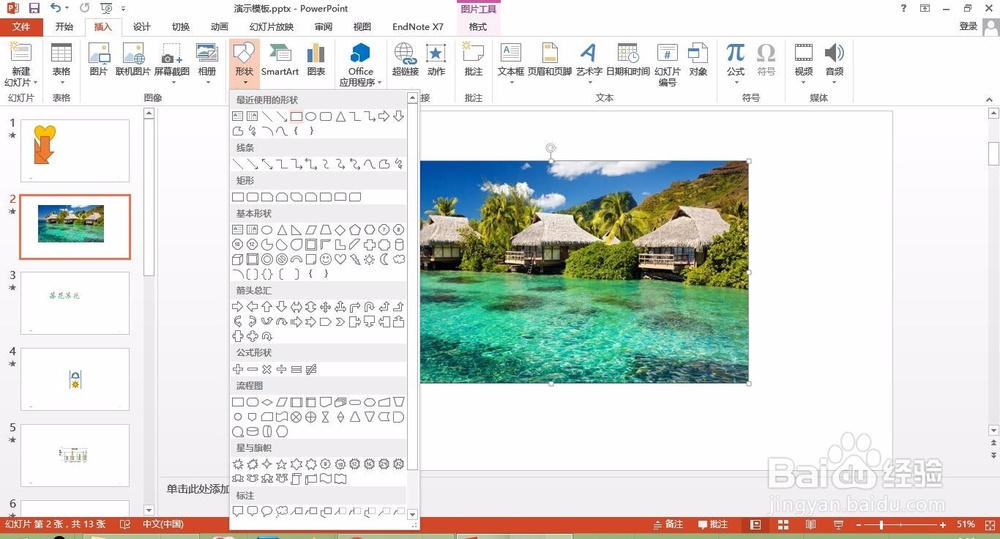
5、将性状拖动到与图片同等大小;

6、剪切图片,可以使用“ctrl+V”快捷键;
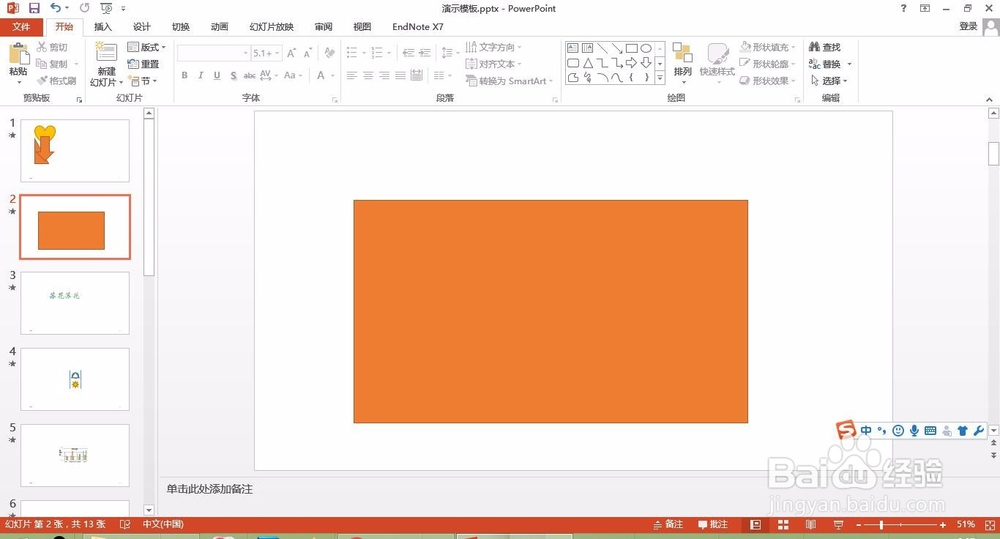
7、右键图片,选择“设置图片背景格式”;
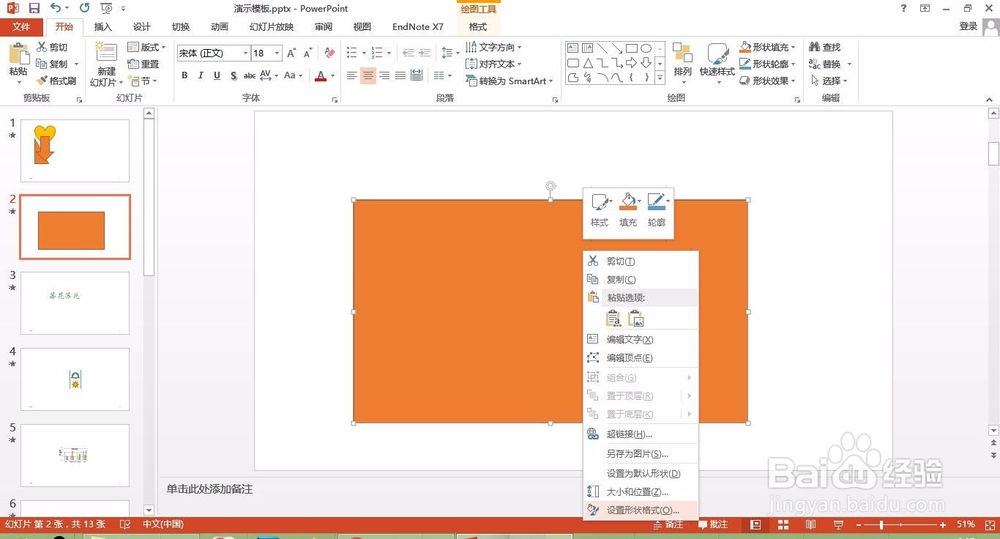
8、选择“填充”-“图片或纹理填充”,选择来自剪贴板;

9、根据使用要求,调节合适的“透明度”;

10、设置完的图片全屏放映的效果如下;
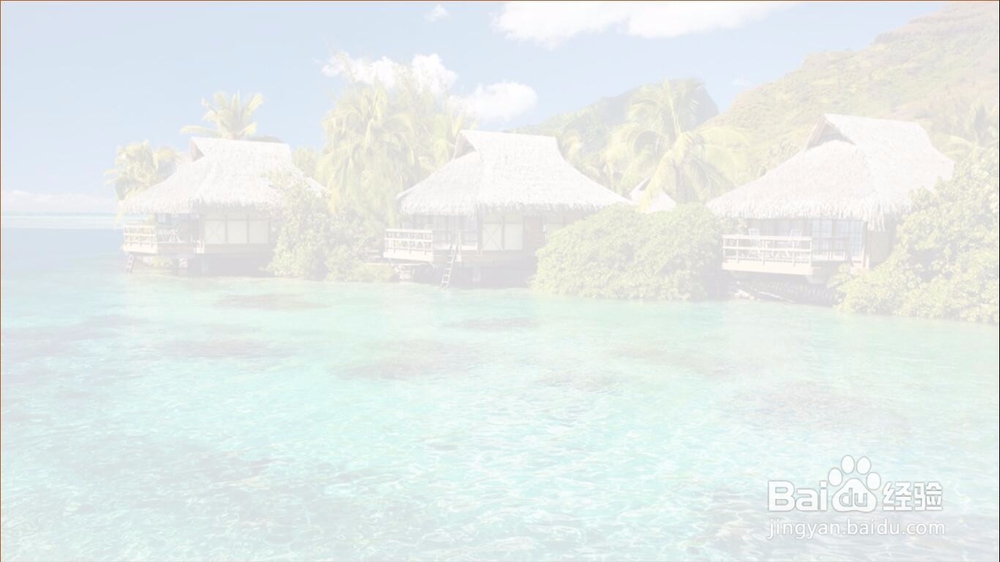
1、打开PPT,点击“插入”-“图片”;

2、插入一张自己喜欢的图片;
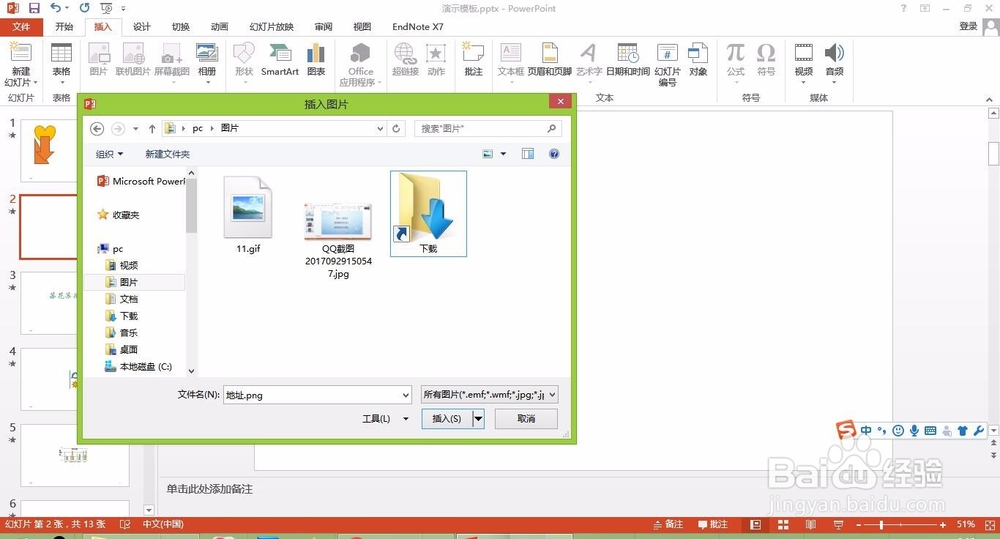
3、假设插入这样一张图片,要调节它的透明度;

4、点击“插入”-“性状”;
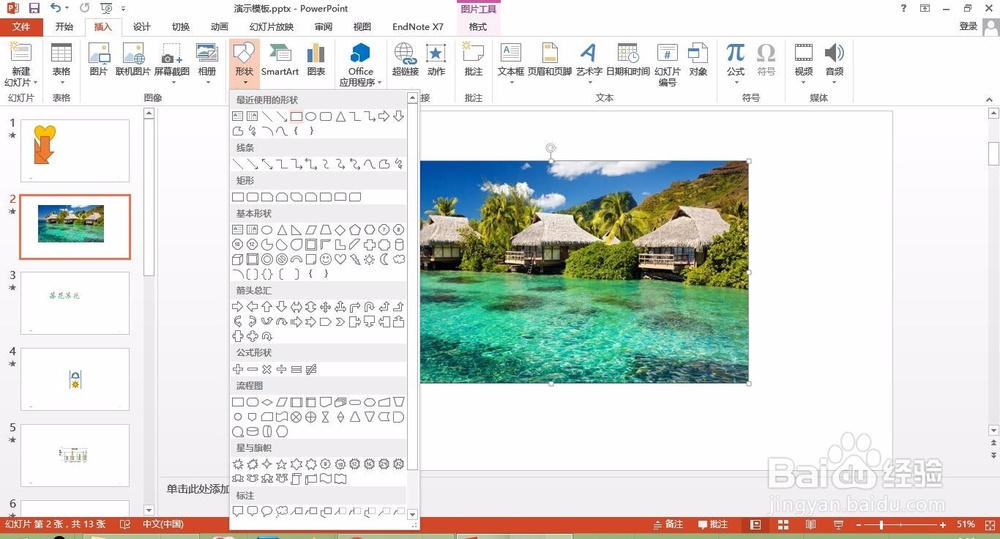
5、将性状拖动到与图片同等大小;

6、剪切图片,可以使用“ctrl+V”快捷键;
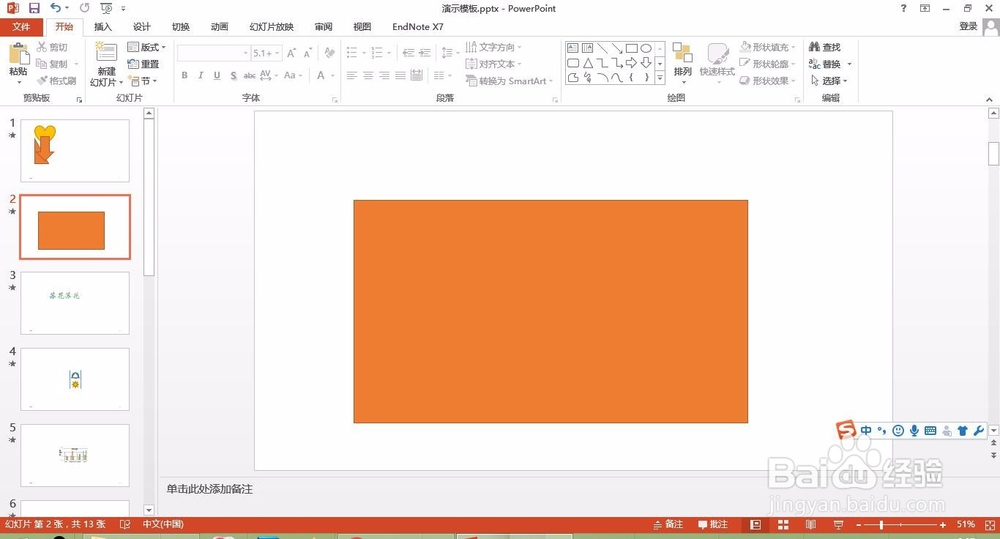
7、右键图片,选择“设置图片背景格式”;
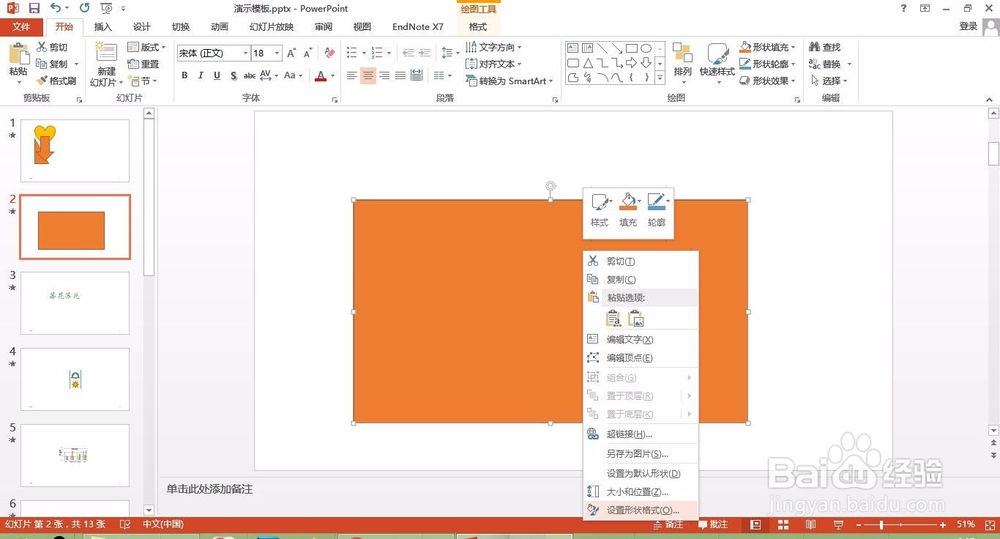
8、选择“填充”-“图片或纹理填充”,选择来自剪贴板;

9、根据使用要求,调节合适的“透明度”;

10、设置完的图片全屏放映的效果如下;